
时间:2021-08-12 12:13:39 来源:www.win10xitong.com 作者:win10
昨日,有大量的用户都遇到了win10任务栏没有显示“自定义”图标的问题来向我们咨询解决方法。而且我相信大部分网友都并不是电脑高手,都不知道该怎么解决win10任务栏没有显示“自定义”图标的问题。要是想自己学习学习解决win10任务栏没有显示“自定义”图标的方法,也是可以的,我们可以参考这样的方法:1.如果通知区域图标不多,他也是不显示的。那样我们可以直接设置;2.我们在Win10系统任务栏的空白处点击右键,然后选择“属性”就彻底解决这个问题了。上面说得比较简单,下面我们就结合图片,一起来看看win10任务栏没有显示“自定义”图标的处理本领。
小编推荐下载:win10 64位

具体步骤如下:
1.如果通知区域的图标不多,则不会显示。然后我们可以直接设置;
2.我们右击Win10系统任务栏的空白区域,然后选择“属性”
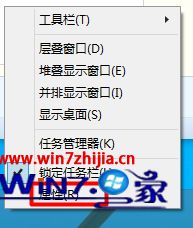
3.我们单击“任务栏和开始菜单”属性窗口中的“自定义”按钮;
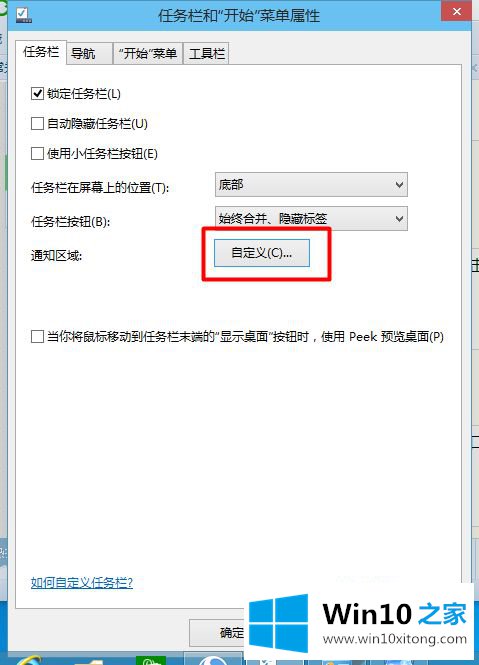
4.这样,输入“通知区图标”。我们可以根据自己的需要进行选择和设置,也可以设置为显示或隐藏。
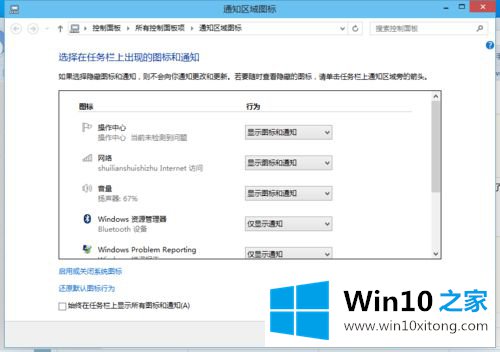
方法2:设置显示所有图标
1.如果我们设置显示所有图标,那么我们不能自定义,我们只需要改变它们;
2。我们在Win10系统托盘的空白处点击右键,选择“属性”;
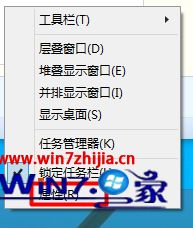
3.我们单击“任务栏和开始菜单”属性窗口中的“自定义”按钮;
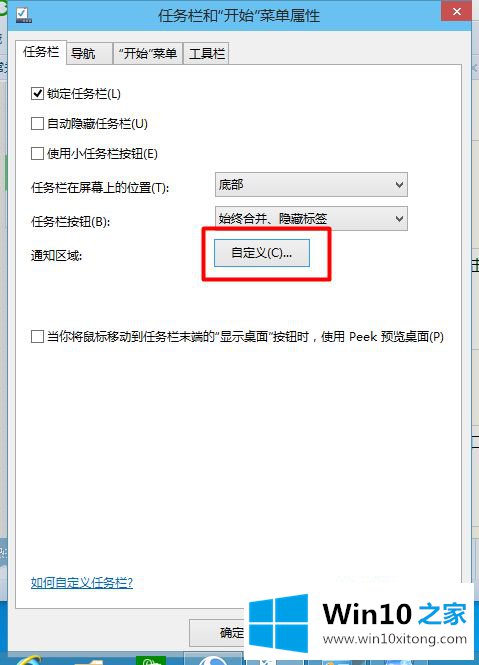
4.我们点击“通知区图标”窗口下的“总是在任务栏上显示所有图标和通知”,去掉前面的勾号;
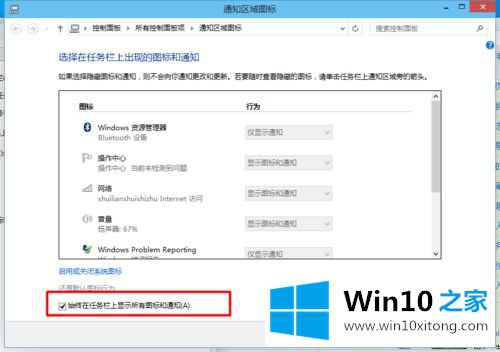
5.这样,我们再看看桌面右下角,看能不能看到。
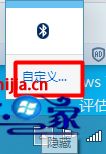
以上是win10任务栏不显示“自定义”图标的详细解决方案。如果出现同样的情况,可以采取上述方法操作。
关于win10任务栏没有显示“自定义”图标的处理本领就和大家讲到这里了,遇到同样问题的朋友就可以根据上面内容提供的方法步骤解决了。真心希望能够帮助大家,祝大家生活愉快。